Cara Mengambil Pesan Teks yang Dihapus di Android Tanpa Komputer
28 Apr 2022 • Diajukan ke: Solusi Pemulihan Data • Solusi yang terbukti
Hari-hari ini, pesan teks kita telah menjadi bagian nyata dari kehidupan kita. Tidak masalah jika Anda menggunakan antarmuka perpesanan asli perangkat Anda atau memiliki beberapa aplikasi perpesanan lain sebagai default, Anda dapat mengalami kehilangan data yang tidak terduga di ponsel Anda. Oleh karena itu, penting untuk mengetahui cara memulihkan teks yang terhapus di Android tanpa komputer jika Anda ingin segera memulihkan pesan yang hilang. Dalam posting ini, kami akan membuat Anda terbiasa dengan cara mulus untuk mengambil pesan teks yang dihapus Android tanpa komputer dan beberapa tips mudah untuk memanfaatkan proses pemulihan.
Bagian 1: Bagaimana memulihkan teks yang dihapus di Android dengan aplikasi Dr.Fone?
Seseorang dapat mengalami kehilangan data pada perangkat mereka karena banyak alasan. Dari mengalami pembaruan yang buruk hingga serangan malware, mungkin ada banyak alasan untuk mengalami kehilangan data yang tidak terduga. Kemungkinannya adalah Anda juga bisa saja menghapus pesan teks penting Anda secara tidak sengaja. Tidak peduli bagaimana itu terjadi, bagian baiknya adalah Anda bisa mendapatkannya kembali dengan Aplikasi Pemulihan Data Dr.Fone .
Aplikasi ini kompatibel dengan hampir semua perangkat Android terkemuka di luar sana (Android 2.3 dan versi yang lebih baru) dan dapat dengan mudah diunduh dari Play Store. Namun demikian, jika Anda ingin melakukan operasi pemulihan, maka Anda memerlukan perangkat yang di-rooting. Berbagai jenis tipe data utama seperti foto, video, kontak, dan pesan dapat dipulihkan dari aplikasi. Aplikasi ini juga memiliki Recycle Bin yang menyimpan file yang baru saja dihapus (selama 30 hari terakhir). Opsi Recycle Bin tidak memerlukan perangkat yang di-rooting untuk berfungsi juga.

Dr.Fone- Sembuh
Perangkat lunak pemulihan ponsel pintar dan tablet Android pertama di dunia.
- Pulihkan data Android dengan memindai ponsel & tablet Android Anda secara langsung.
- Pratinjau dan pulihkan secara selektif apa yang Anda inginkan dari ponsel & tablet Android Anda.
- Mendukung berbagai jenis file, termasuk WhatsApp, Pesan & Kontak & Foto & Video & Audio & Dokumen.
- Mendukung 6000+ Model Perangkat Android & Berbagai OS Android, termasuk Samsung S7.
- Saat memulihkan file yang dihapus, alat ini hanya mendukung perangkat yang lebih lama dari Android 8.0, atau harus di-root.
Dr.Fone Data Recovery App dibuat oleh Wondershare dan dapat mengakses memori internal ponsel Anda untuk mengambil pesan teks yang dihapus di Android tanpa komputer. Pesan yang dihapus cukup sering ditimpa dan versi Android serta jenis perangkat Anda juga dapat memengaruhi proses pemulihan. Jika Anda ingin mempelajari cara mengembalikan teks yang dihapus di Android tanpa komputer dengan sukses, maka Anda harus segera bertindak dan mengikuti langkah-langkah ini.
1. Pertama, instal Aplikasi Pemulihan Data Dr.Fone di perangkat Android Anda dengan mengunjungi halaman Play Store-nya di sini . Luncurkan setiap kali Anda ingin mengambil pesan teks yang dihapus Android tanpa komputer.
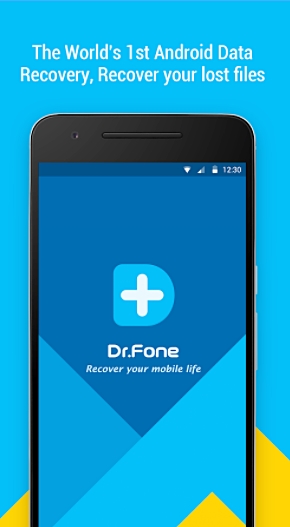
2. Aplikasi akan memberikan daftar kecil dari semua tipe data utama yang dapat dipulihkan. Anda cukup mengetuknya untuk melanjutkan. Untuk mengambil pesan yang dihapus, ketuk opsi "Pemulihan Pesan". Anda juga dapat memilih opsi lain.
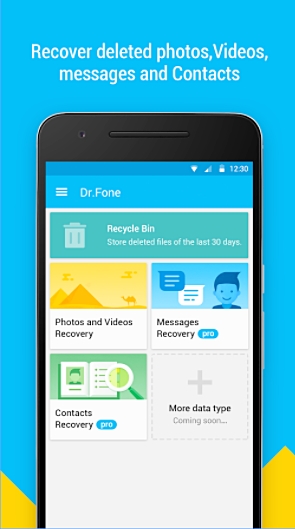
3. Jika Anda telah memilih opsi untuk memulihkan foto dan video, Anda akan diminta untuk memeriksa jenis ekstensi yang Anda inginkan untuk ditinjau oleh aplikasi.
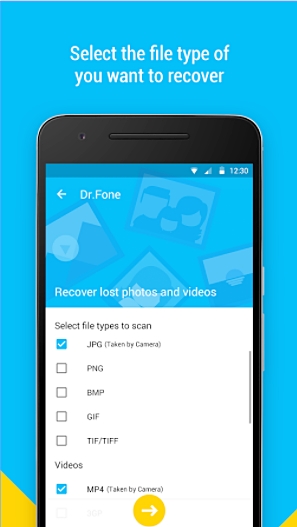
4. Setelah membuat pilihan Anda, Dr.Fone akan mulai memindai penyimpanan telepon Anda untuk mengambil file data.
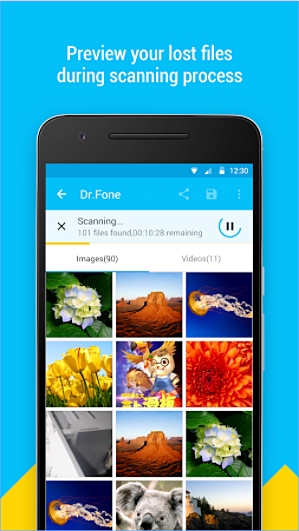
5. Pesan Anda yang dihapus akan dipulihkan dan daftarnya akan ditampilkan di layar. Anda cukup memilih pesan yang ingin Anda ambil dan mendapatkannya kembali.
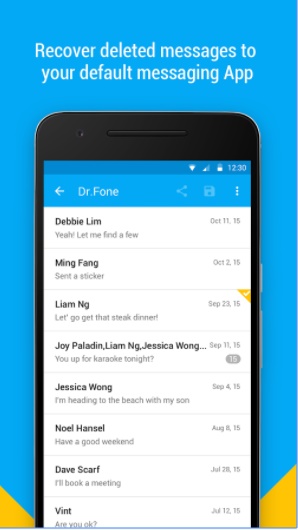
6. Tidak hanya untuk mengambil pesan kembali ke penyimpanan ponsel, Anda juga dapat mengunggah data yang dipulihkan ke cloud (Google Drive atau Dropbox) agar tetap aman.
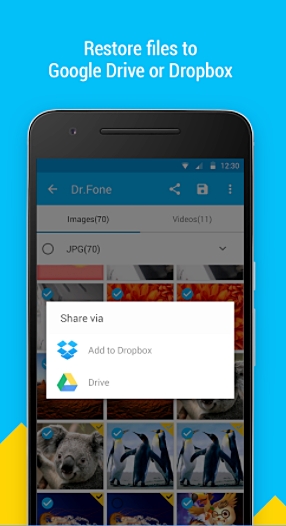
Itu dia! Dengan menggunakan teknik ini, Anda dapat mempelajari cara memulihkan teks yang dihapus di Android tanpa komputer. Baca terus untuk mengetahui tentang beberapa saran ahli yang dapat membantu Anda memulihkan pesan yang dihapus Android tanpa komputer dengan sukses.
Bagian 2: Tips untuk mengambil pesan teks yang dihapus tanpa komputer
Sekarang ketika Anda tahu cara mengambil teks yang dihapus di Android tanpa komputer, Anda cukup mengambil bantuan dari Aplikasi Pemulihan Data Dr.Fone untuk mendapatkan kembali data Anda yang hilang. Padahal, ada beberapa hal yang harus Anda ingat untuk menghasilkan hasil yang produktif. Cukup ikuti tip dan saran ahli ini untuk memastikan bahwa aplikasi akan menghasilkan hasil yang optimal untuk mengambil pesan teks yang dihapus Android tanpa komputer.
Hindari penimpaan data
Anda mungkin sudah tahu bahwa ketika sesuatu dihapus di ponsel Anda, itu tidak langsung terhapus dari memorinya. Sebaliknya, ruang yang dialokasikan untuk itu dalam register memori akan tersedia. Oleh karena itu, jika Anda telah menghapus pesan di perangkat Anda, pastikan Anda tidak menimpa data ini.
Jangan gunakan aplikasi lain, klik gambar, atau unduh konten apa pun di perangkat Anda. Cobalah untuk tidak menjelajah internet juga. Lakukan tindakan tambahan untuk tidak menimpa apa pun di penyimpanan perangkat Anda.
cepatlah
Jangan menunggu beberapa saat untuk memulihkan data Anda. Semakin lama Anda menunggu, semakin kecil kemungkinan Anda untuk memulihkannya. Cobalah untuk secepat mungkin menggunakan aplikasi pemulihan data. Ini akan mencegah penimpaan data secara otomatis.
Gunakan aplikasi pemulihan yang andal
Jika Anda menggunakan alat pemulihan data yang tidak dapat diandalkan, kemungkinan besar hal itu dapat menyebabkan lebih banyak kerusakan pada ponsel Anda daripada kebaikan. Oleh karena itu, disarankan untuk menggunakan hanya aplikasi yang otentik dan aman untuk melakukan proses pemulihan. Misalnya, Aplikasi Pemulihan Data Dr.Fone sangat aman dan telah digunakan oleh ribuan pengguna di seluruh dunia.
Hindari memulai ulang perangkat Anda
Sebagian besar pengguna membuat kesalahan pemula dengan me-restart ponsel mereka beberapa kali dengan harapan mengambil data mereka. Cobalah untuk tidak membuat kesalahan ini. Juga, jangan mengambil tindakan tambahan apa pun (seperti mengatur ulang telepon Anda) sebelum mengambil bantuan alat pemulihan data apa pun.
Cadangkan data untuk mencegah kehilangan
Jika Anda tidak ingin menghadapi situasi yang tidak terduga, maka Anda harus membiasakan diri untuk membuat cadangan data Anda tepat waktu. Bahkan setelah kehilangan data, Anda dapat mengambilnya dari cadangan Android . Anda selalu dapat menggunakan alat Dr.Fone - Phone Backup (Android) untuk melakukan hal yang sama.
Sekarang ketika Anda tahu cara memulihkan teks yang dihapus di Android tanpa komputer, Anda dapat dengan mudah memulihkan pesan yang hilang. Selanjutnya, Anda juga dapat mencoba toolkit Pemulihan Data Android Dr.Fone untuk melakukan proses pemulihan yang komprehensif. Juga, ikuti saran yang disebutkan di atas untuk mengambil pesan teks yang dihapus Android tanpa komputer dengan cara yang mulus.
Pemulihan Data Android
- 1 Pulihkan File Android
- Batalkan penghapusan Android
- Pemulihan Berkas Android
- Pulihkan File yang Dihapus dari Android
- Unduh Pemulihan Data Android
- Tempat Sampah Android
- Pulihkan Log Panggilan yang Dihapus di Android
- Pulihkan Kontak yang Dihapus dari Android
- Pulihkan File Android yang Dihapus Tanpa Root
- Ambil Teks yang Dihapus Tanpa Komputer
- Pemulihan Kartu SD untuk Android
- Pemulihan Data Memori Telepon
- 2 Pulihkan Media Android
- Pulihkan Foto yang Dihapus di Android
- Pulihkan Video yang Dihapus dari Android
- Pulihkan Musik yang Dihapus dari Android
- Pulihkan Foto yang Dihapus Android Tanpa Komputer
- Pulihkan Foto yang Dihapus Penyimpanan Internal Android
- 3. Alternatif Pemulihan Data Android






Alice MJ
staf Editor